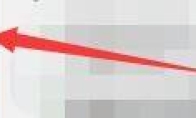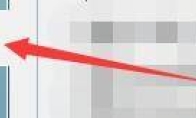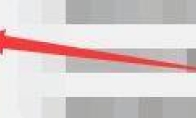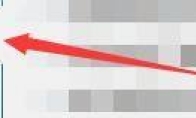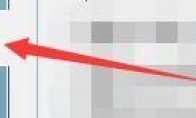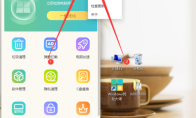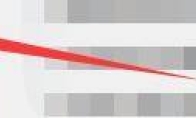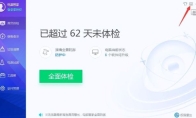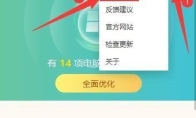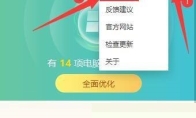84.55MB / 2025-09-30
Windows优化大师软件是一款强大的电脑检测的工具,一些小伙伴对于如何启用LMHOSTS域名解析,还不是很了解。本文为大家带来详细的教程分享,快一起来看看吧!Windows优化大师怎么启用LMHOSTS域名解析1、双击打开软件,点击左侧菜单栏中的"网络系统优化"选项。 2、然后找到其中的"启用LMHOSTS域名解析",将其小方框勾选上。 3、最后点击"优化"按钮就可以了。
腾讯电脑管家是一款非常专业好用的电脑管理的工具,很多小伙伴对于如何设置自动会更新升级,还不是很了解。这里为大家带来详细的教程分享,快一起来看看吧!腾讯电脑管家怎么设置自动更新升级1、双击打开软件,点击右上角的三条横线图标。 2、接着选择下方选项列表中的"设置中心"。 3、在打开的窗口界面中,点击左侧中的"版本升级"选项。 4、然后找到右侧中的"自动升级",将其勾选上,最后点击下方的"确定"进行保存就可以了。
Windows优化大师软件为用户们提供了多功能模块,是一款非常专业的检测优化的工具。本文为大家带来关于windows优化大师设置扫描系统临时文件的步骤分享,快一起来看看吧!Windows优化大师怎么设置扫描系统临时文件1、双击打开软件,点击首页左侧菜单栏中的"磁盘文件管理"选项。 2、在打开的窗口界面中,点击上方的"扫描选项"选项卡。 3、然后找到其中的"扫描系统临时文件夹",将其小方框勾选上。 4、最后点击右侧的"扫描"按钮就可以了。
Windows优化大师是一款为用户们提供丰富功能的优化工具,很多小伙伴对于怎么在右键菜单加入清空回收站,还不是很了解。这里为大家带来详细的介绍,快一起来看看吧!Windows优化大师怎么在右键菜单加入清空回收站1、打开软件,点击左侧菜单栏中的"系统个性设置"选项。 2、进入新界面后,找到其中的"右键设置"选项。 3、然后将其中的"在右键菜单加入清空回收站"小方框勾选上。 4、最后点击设置即可。
Windows优化大师软件中,我们是可以直接在右键菜单加入重启计算机的。不知道如何加入的小伙伴,本文为大家带来详细的介绍,快一起来看看吧!Windows优化大师怎么在右键菜单加入重启计算机1、打开软件,点击左侧菜单栏中的"系统个性设置"选项。 2、在打开的窗口界面中,找到"右键设置"选项。 3、然后找到其中的"在右键菜单加入重新启动计算机",将其小方框勾选上。 4、最后点击设置即可。
Windows优化大师软件是一款多功能的电脑优化的工具,强大的优化检测的功能。这里为大家带来关于windows优化大师禁止光盘U盘自动运行的方法教程分享,快一起来看看吧!Windows优化大师怎么禁止光盘/U盘自动运行1、打开软件,点击左侧菜单栏中的"系统安全优化"选项。 2、然后在新界面中,找到"禁止光盘、U盘等所有磁盘自动运行"将其勾选上。 3、最后点击下方的"优化"按钮就可以了。
Windows优化大师软件为用户们提供全面的检测优化的功能,一些小伙伴想要设置关闭Firefox时自动清除数据,但是不知道具体的操作步骤。这里为大家带来详细的介绍,快一起来看看吧!Windows优化大师怎么设置关闭Firefox时自动清除数据1、双击打开软件,点击左侧菜单栏中的"系统安全优化"选项。 2、然后找到其中的"当关闭Firefox时,自动清除历史数据",将其小方框勾选上。 3、最后点击下方的"优化"按钮就可以了。
腾讯电脑管家软件是很多用户必备的电脑工具,在软件中我们是可以直接关闭自动连接手机的。下面为大家带来详细的介绍,快一起来看看吧!腾讯电脑管家如何关闭自动连接手机1、双击打开软件,点击右上角的三条横线图标。 2、选择下方选项列表中的"设置中心"进入。 3、进入新界面后,点击左侧菜单栏中的"手机管理"选项。 4、然后找到右侧中的"启动设置"选项。 5、最后将其中的"不需要提醒"勾选上,并点击右下角的应用按钮就可以了。
Windows优化大师怎么禁止添加快捷方式文字,是不是还有很多小伙伴不是很了解呢?这里为大家带来详细的教程分享,感兴趣的小伙伴快一起来看看吧!Windows优化大师怎么禁止添加快捷方式文字1、打开软件,点击左侧菜单栏中的"系统个性设置"选项。 2、然后找到其中的"桌面设置"选项。 3、将其中的"禁止添加快捷方式文字"勾选上。 4、最后点击设置即可。
Windows优化大师怎么增强IE网址自动探测能力,是不是还有很多小伙伴不是很清楚呢?本文为大家带来关于windows优化大师增强IE网址自动探测能力的详细教程分享,快一起来看看吧!Windows优化大师怎么增强IE网址自动探测能力1、双击打开软件,点击左侧菜单栏中的"网络系统优化"选项。 2、然后找到新窗口界面中的"增强IE网址自动探测能力",将其勾选上。 3、最后点击下方中的"优化"按钮就可以了。
Windows优化大师软件是一款非常优质的优化工具,不少用户对于如何关闭开机启动,还不是很了解。本文为大家带来详细的教程分享,想了解的小伙伴快一起来看看吧!Windows优化大师怎么关闭开机启动1、双击打开软件,点击右上角的三条横线图标,选择下方选项列表中的"设置"。 2、在打开的窗口界面中,点击左侧中的"通用设置",然后找到右侧"基础设置"中的"开机启动",将其取消勾选就可以了。
腾讯电脑管家软件是一款防护性非常高的电脑管家工具,我们可以直接杀毒我们的电脑。本文为大家带来关于腾讯电脑管家进行杀毒的方法教程分享,想了解的小伙伴快一起来看看吧!腾讯电脑管家如何进行杀毒1、双击打开软件,点击左侧菜单栏中的"病毒查杀"功能。 2、接着点击界面中的"闪电杀毒"选项。 3、其中有"全盘杀毒"和"指定位置杀毒"两种可以进行选择。 4、耐心等待杀毒完成。 5、杀毒完成后,点击右上角的"立即处理"按钮进行修复就可以了。 6、也可以点击"暂不处理"。
腾讯电脑管家是一款安全性非常高的电脑防护的工具,这里为大家带来关于腾讯电脑管家改变杀毒处理方式的详细步骤分享,不清楚的小伙伴快一起来看看吧!腾讯电脑管家如何改变杀毒处理方式1、双击打开软件,点击右上角的"主菜单"图标。 2、接着选择下方选项列表中的"设置中心"。 3、在打开的窗口界面中,点击左侧中的"杀毒"选项。 4、然后找到右侧中的"处理方式",根据个人需求进行选择。 5、最后点击右下角的应用按钮就可以了。
Windows优化大师软件中,我们是可以直接设置开机自动进入屏幕保护的。本文为大家带来详细的步骤分享,快一起来看看吧!Windows优化大师怎么设置开机自动进入屏幕保护1、双击打开软件,点击首页左侧中的"系统安全优化"选项。 2、进入新界面后,找到其中的"开机自动进入屏幕保护",将其小方框勾选上。 3、最后点击"优化"按钮就可以了。
腾讯电脑管家是很多小伙伴必备的杀毒工具,我们可以根据袭击的需求去设置自动清理垃圾。这里为大家带来关于腾讯电脑管家设置自动清理垃圾的方法教程分享,快一起来看看吧!腾讯电脑管家如何设置自动清理垃圾1、双击打开软件,点击右上角的三条横线图标,选择下方选项列表中的"设置中心"。 2、在打开的窗口界面中,点击左侧中的"清理加速"选项。 3、然后找到右侧中的"定期自动清理"选项,将其小方框勾选上,并设置一个合适的清理周期,最后点击应用就可以了。
腾讯电脑管家软件使我们经常会使用的强大的电脑防护的工具,我们可以直接关闭U盘的保护。本文为大家带来关于腾讯电脑管家关闭U盘保护的方法教程分享,快一起来看看吧!腾讯电脑管家如何关闭U盘保护1、双击打开软件,点击右上角的三条横线图标。 2、选择下方选项列表中的"设置中心"进入。 3、在打开的窗口界面中,点击左侧菜单栏中的"U盘防护"选项。 4、然后找到右侧中的"U盘防火墙设置"。 5、最后根据个人需求对相关的功能进行关闭,随后点击应用就可以了。
Windows优化大师软件中,我们应该如何设置收藏夹依字母顺序排序呢?这里为大家带来详细的设置教程分享,想了解的小伙伴快一起来看看吧!Windows优化大师怎么设置收藏夹依字母顺序排序1、打开软件,点击左侧菜单栏中的"系统个性设置"选项。 2、进入新界面后,找到其中的"桌面设置"选项。 3、然后将下方的"收藏夹依字母顺序排序"小方框勾选上。 4、最后点击设置即可。
Windows优化大师软件是一款多功能优化的工具,一些用户对于如何开启产品功能提醒,还不是很了解。本文为大家带来详细的教程分享,快一起来看看吧!Windows优化大师怎么开启产品功能提醒1、双击打开软件,点击右上角的三条横线图标,选择下方选项列表中的"设置"。 2、在打开的窗口界面中,点击左侧中的"基本设置",然后找到右侧"功能提醒"中的"",将其小方框勾选上就可以了。
Windows优化大师怎么设置开机后提醒本次开机时间,你知道吗?本文为大家带来关于windows优化大师设置开机后提醒本次开机时间的详细步骤分享,快一起来看看吧!Windows优化大师怎么设置开机后提醒本次开机时间1、双击进入软件,点击右上角的三条横线图标,选择下方选项列表中的"设置"。 2、进入新界面后,点击左侧中的"电脑加速"选项,然后找到右侧"开机加速"中的"开机后提醒本次开机时间",将其小方框勾选上即可。
Windows优化大师软件中,为用户们提供不同的模块,很多用户们对于如何设置提醒清理垃圾大小,还不是很了解。本文为大家带来详细的教程分享,快一起来看看吧!Windows优化大师怎么设置提醒清理垃圾大小1、双击进入软件,点击右上角的三条横线图标,选择下方选项列表中的"设置"。 2、在打开的窗口界面中,点击左侧菜单栏中的"来及清理",然后找到右侧中的"提醒垃圾大小",点击选项框的下拉按钮,在下拉列表中选择合适的数值就可以了。
15.79MB
2025-11-28
2.36MB
2025-11-28
248.38MB
2025-11-28
111.98MB
2025-11-28
1.26MB
2025-11-28
133.67MB
2025-11-28
84.55MB / 2025-09-30
248.80MB / 2025-07-09
2.79MB / 2025-10-16
63.90MB / 2025-11-06
1.90MB / 2025-09-07
210.99MB / 2025-06-09
374.16MB / 2025-10-26
京ICP备14006952号-1 京B2-20201630 京网文(2019)3652-335号 沪公网安备 31011202006753号违法和不良信息举报/未成年人举报:legal@3dmgame.com
CopyRight©2003-2018 违法和不良信息举报(021-54473036) All Right Reserved